
コンテンツ
Appleは最近、新しいMacbookの購入でソリッドステートHDの提供を開始しました。他のすべてのAppleの機能強化と同様に、これも少し高価です。この記事では、新しい(または古い)MacbookにSSDをインストールする方法と、そのプロセスでかなりのお金を節約する方法について説明します。
説明書

-
あなたはこのタイプのHDをもっと安く買うことができます。あなたは大規模なものを購入したくなりますが、32GBのSSDは基本的なシステム情報とアプリケーションを格納するのに十分以上になります。あなたは外部記憶装置としてあなたの古いHDを使うことができます。さらに、SSDを大きくしても、物事が速くなるわけではありません。
-
まず、Macbookからすべてのデータを新しいSSDにコピーする必要があります。外付け引き出しを開き、新しいディスクを取り付けて、MacBookに差し込みます。
SSDを引き出しに入れてMacに差し込みます
-
ディスクユーティリティを開き、左ペインでSSDを選択します。右側のパーティションタブをクリックし、「パーティション1」のボリュームスキームを置き、「Mac OS拡張(登録あり)」のフォーマットを設定します。ラジオボタンをクリックし、 "GUID Partition Table"をチェックしてください。 「適用」をクリック
データをコピーする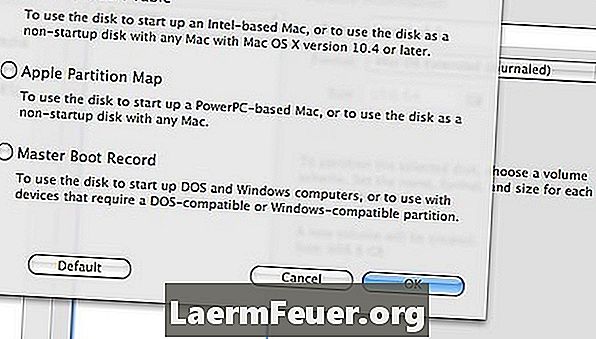
-
Carbon Copy Clonerプログラムを開き、ディスクソースの下にあるMacBookのメイン(古い)ハードドライブを選択します。右側で、ターゲットとしてSSDを選択してください。ディスクが起動可能になることを意味する緑色のライトに注目してください。完了したら、[クローン]をクリックします。
設定後、「クローン」をクリック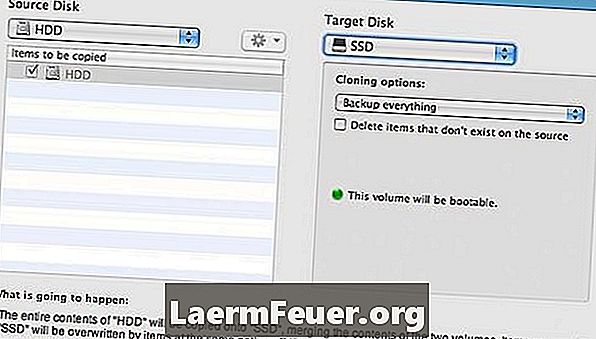
-
クローン作成が終了したら、MacBookの電源を切り、電源を切ってください。裏返してコインをスロットに挿入し、回転させてバッテリー収納部を開きます。
コインを持っている
-
今度はハードウェアの部分が来るので、それを遅くしましょう。バッテリーを取り外して脇に置きます。
バッテリー収納部を開く
-
コンパートメント内に3本の小さなネジがあります。ヒンジを緩めて少し持ち上げます。
あなたのMacから古いHDを削除する
-
スロットに面すると、左側に小さな白いプラスチックの帯が見えます。 HDを見るために引っ張ってください。
Mac上のHDスロット
-
HDをホルダーから外します。 SSDを外付け引き出しから取り外し、ホルダーにねじ込みます。古いHDを外付けとして使用する場合は、SSDがあった引き出しにそれを取り付けます。

新しいSSDをスロットに入れます -
SSDをHDスロットに挿入します。スタンドをネジで固定します。これでアップグレードは完了です。
どうやって
- HDを変更することは、より複雑なハードウェア変更のための大きなステップです。あなたがそれを知る前に、あなたはあなたのコンピュータのためにクーラーか他のものを買うことになるでしょう。
お知らせ
- 部品に触れる前に、静電気が蓄積されていないことを確認してください。このファイルを印刷するか、または閉じてください。Macbookを開梱した後は、あまり役に立ちません。
必要なもの
- マックブック
- ソリッドステートSATAディスク(SSD)
- 外付けSATAドロワー
- コイン
- プラスドライバ00